Fala pessoal tudo bem com vcs!
No último post, instalamos o Azure AD Connect e configuramos nossas identidades híbridas.
Hoje veremos a recomendação do AAD Connect Sync, para disponibilidade do nosso ambiente, lembrando que para produção, devemos nos atentar para os itens para garantir o ambiente funcional.
Post anterior da instalação – Configurando o AAD Connect
Boas Práticas
- Duas ou Três instâncias do ADDS, ideal é ter duas locais e uma no Azure.
- Dois servidores com AD Connect e três agentes de passagem.
Obs. Quando instalamos o AD Connect o mesmo instala o serviço do Agente de Passagem. - A partir da segunda instância do AD Connect, instalar com a opção staging mode.
Connect Sync staging server - Instalar o Azure AD Connect Health.
Obs. Será necessário o Azure AD Premium P1 ou P2.
Então vamos lá.
1 – No portal do Azure, acesse Azure Active Directory, e em seguida clique em Azure AD Connect.
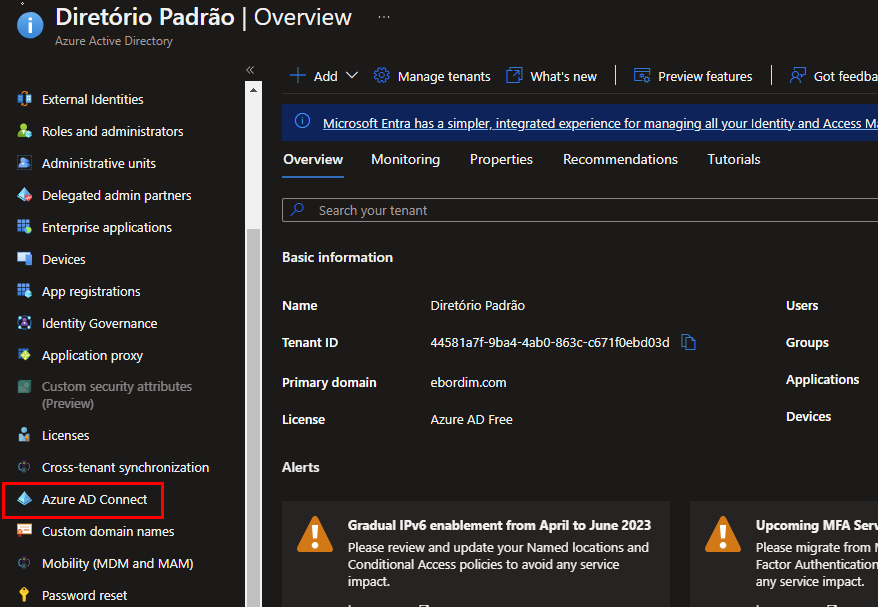
2 – Em Connect Sync, clique em Pass-through authentication.
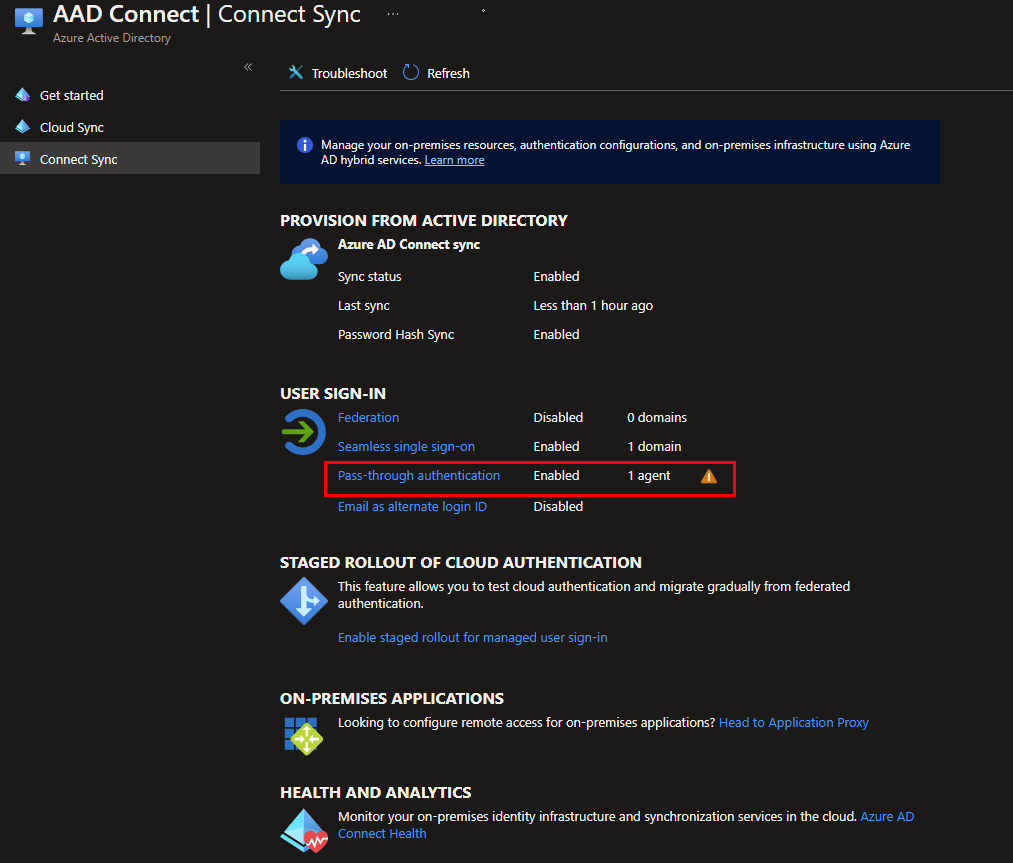
3 – Iremos observar que, de cara, teremos uma notificação recomendando no mínimo 3 agentes de passagem.
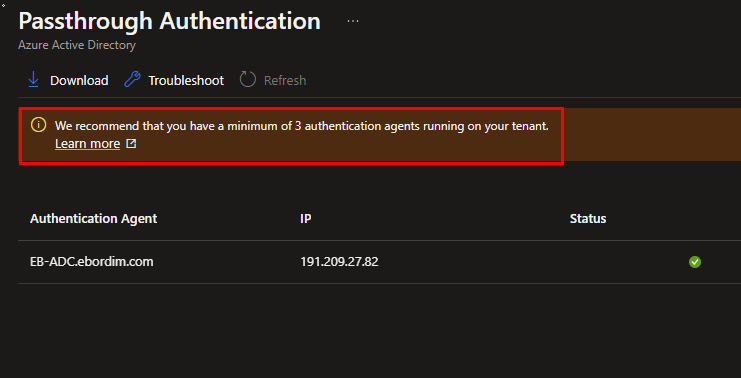
4 – Iremos clicar em Download e instalar em um de nossos servidores disponíveis para a função.
5 – Após copiar o agente, iremos seguir com a instalação, execute o AADConnectAuthAgentSetup, clique em Install.
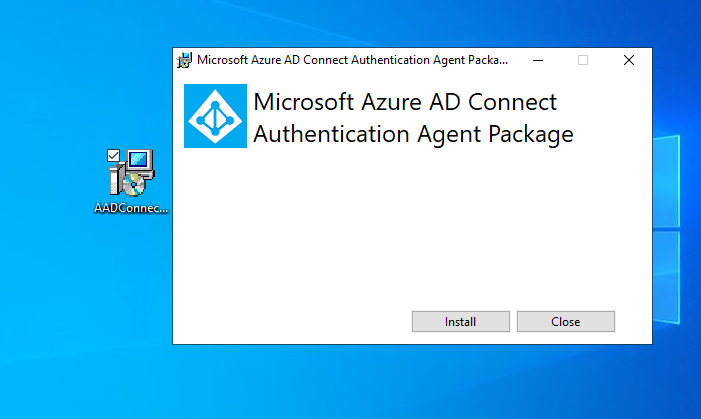
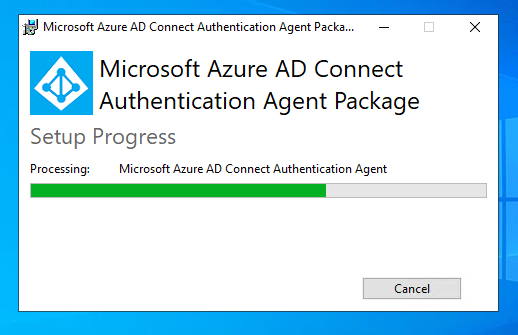
6 – Será preciso logar com a conta de serviço criada no último post, faremos o login para autenticar o agente.
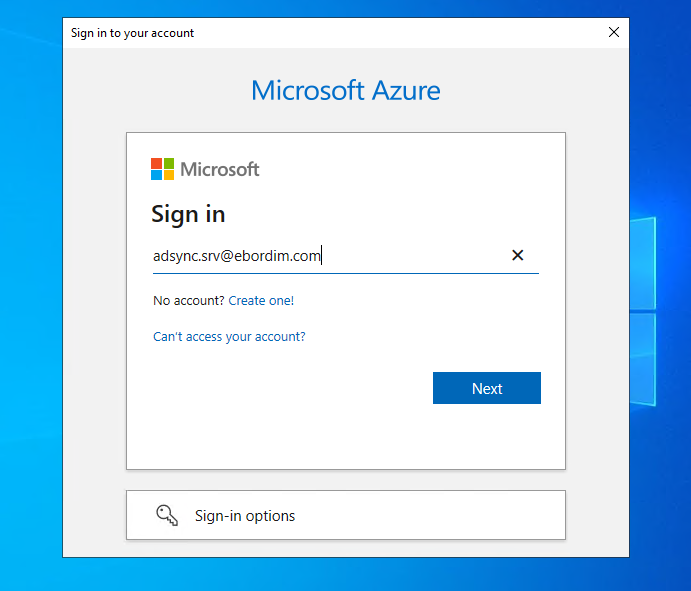
7 – Após a autenticação, a instalação será concluída!
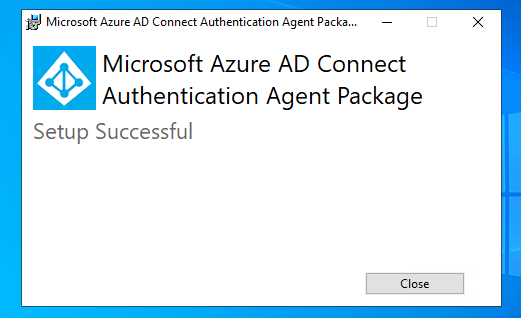
8 – Ao voltarmos a tela do Pass-through authentication, veremos nosso segundo servidor com o agente de passagem habilitado.
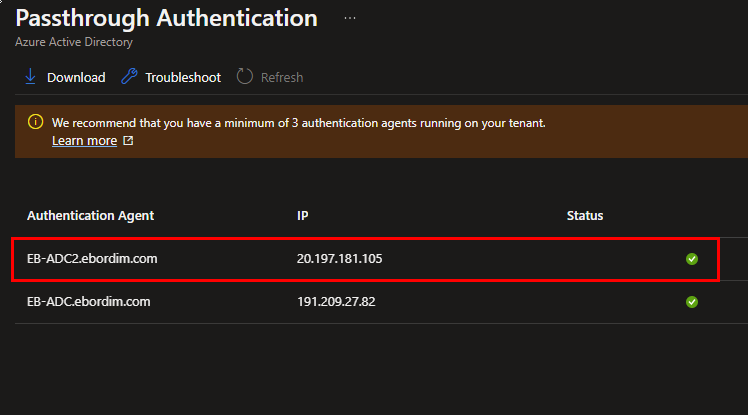
Conclusão
Neste post, aprendemos a configurar um agente de passagem e as práticas recomendada para um ambiente com disponibilidade de autenticação e sincronização.
Documentação Oficial para leitura
Staging Mode:
AD Connect Topologia
Staging Server – Disaster Recovery
Até a próxima!

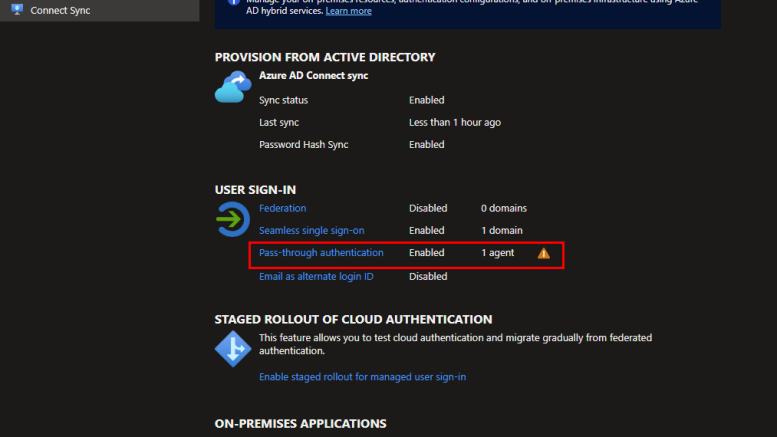
Seja o primeiro a comentar em "Pass-through authentication – Recomendações"